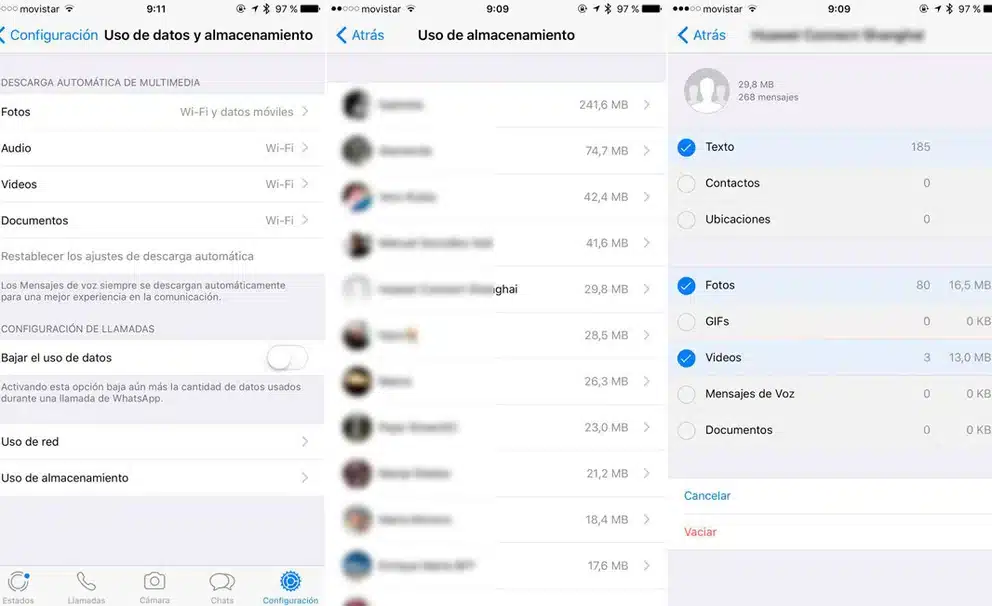Aplicaciones móviles como WhatsApp están en un gran número de teléfonos inteligentes alrededor del mundo, a través de ella es posible recibir mensajes escritos, fotografías, memes, videos e incluso documentos que facilitan la productividad y el entretenimiento de los usuarios. Sin embargo, guardar todos estos archivos también afecta el funcionamiento de las aplicaciones móviles.
Quizá muchas personas se han encontrado con que la app se ha hecho más lenta de lo normal o incluso, tiene problemas para descargar o recibir fotografías y videos, eso se debe a la saturación de la memoria caché, que es donde se almacenan archivos temporales que debe crear la app para poder acceder a ellos de manera repetitiva.
Qué es caché de WhatsApp y por qué es bueno borrarlo:
La memoria caché es un espacio donde las aplicaciones almacenan los datos temporales (cuentas, archivos, bases de datos y ajustes). Estos son algunos beneficios que se obtienen al borrar caché de un dispositivo móvil:
- Borrar el caché de WhatsApp ayudará a liberar espacio en el dispositivo móvil. Por lo general, esto tiende a pesar más de 1 GB.
- De manera similar, borrar el caché de una aplicación también evitará que la aplicación encuentre errores, que normalmente llevan al usuario a cerrar forzadamente la app.
- Del mismo modo, y si se desea, también se eliminarán algunos archivos innecesarios que solo se utilizan para actualizar o instalar WhatsApp.
Cómo borrar caché de WhatsApp en Android:
Una vez dentro de WhatsApp, hay que dirigirse a la opción Almacenamiento, en donde encontrará el botón Borrar caché. El siguiente paso será oprimirlo, esperar y listo.
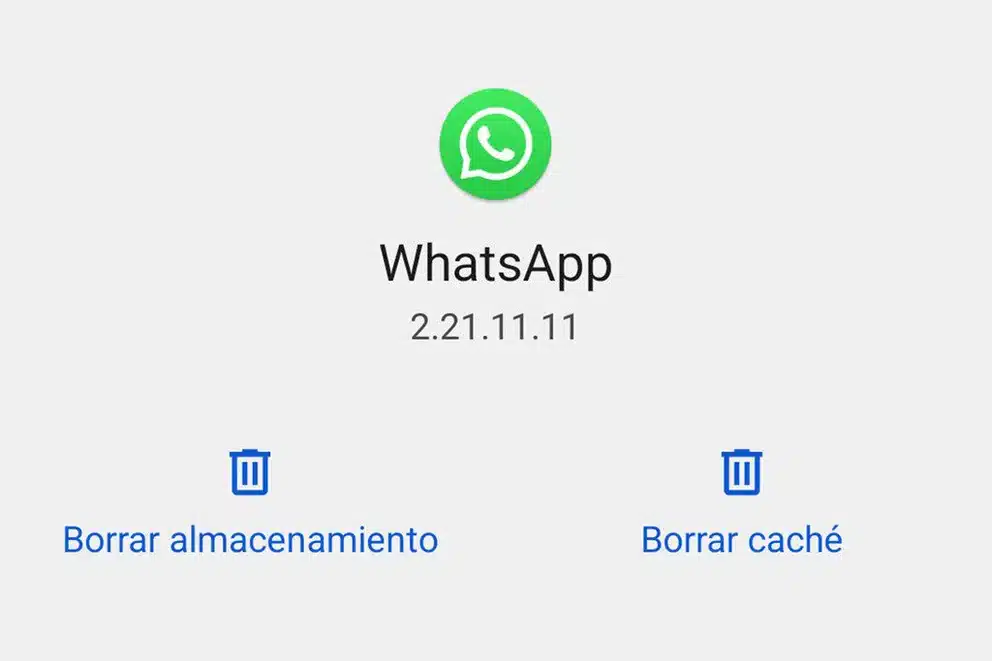
Cómo borrar caché de WhatsApp en el iPhone:
Una vez dentro, hay que pulsar Configuración y luego la opción Datos y almacenamiento. De ahí, el siguiente paso será ir a Uso de almacenamiento, en donde se encontrará una lista de conversaciones con el tamaño de cada una. Al pulsar cada chat de manera individual, el usuario tendrá la opción de elegir cuáles son los acceso a archivos que desea borrar, sin importar que se trate de documentos, fotografías o videos.
Cabe mencionar que la información no se eliminará de la app y el usuario podrá volver a descargarla después.